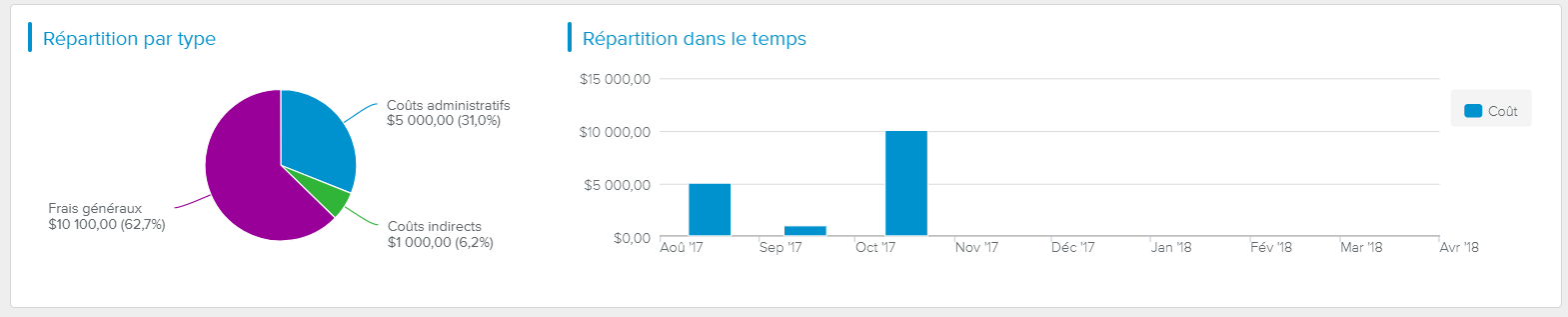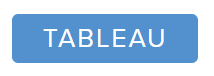La boîte de dialogue Transactions Coût permet de visualiser et modifier toutes les transactions coûts attachées au(x) projet(s) sélectionné(s).
Les transactions Gains peuvent être consultées et modifiées dans l'onglet Gains de l'espace de travail Finances (accessible en cliquant sur le bouton Modifier de la tuile Gains).
Les transactions sont utilisées pour estimer et planifier les fonds nécessaires pour la réalisation d'un projet ainsi que les revenus que ce projet pourrait générer. Il n’y a aucune corrélation avec l’affectation des ressources et de moyens.
La section supérieure de la vue Transactions Coût contient des outils de filtrage et de tri.
Dans la fenêtre contextuelle Filtres, les champs de filtrage suivants sont disponibles :
Statut | Permet de n'afficher que les transactions dont le statut a été sélectionné. |
Types | Permet de n'afficher que les transactions dont le type a été sélectionné. |
Afficher uniquement les transactions en retard | Permet de n'afficher que les transactions dont la date est antérieure à la date du jour, et dont le statut est autre que « réel ». |
Afficher uniquement les transactions hors limites | Permet de n'afficher que les transactions dont la date est :
|
Centres de coûts | Permet de n'afficher que les transactions dont le centre de coûts a été sélectionné. |
Mode de transaction | Permet d'afficher les transactions datées, les transactions distribuées ou les deux. Note : cette option est uniquement disponible si le paramètre Mode de transaction est défini comme étant « Les deux » dans l'espace de travail Paramètres système, dossier Paramètres Projets, onglet Préférences d'affichage, section Finances du projet. |
Min | Permet de n'afficher que les transactions dont le montant est égal ou supérieur à la valeur renseignée. |
Max | Permet de n'afficher que les transactions dont le montant est égal ou inférieur à la valeur renseignée. |
Avant | Permet de n'afficher que les transactions dont la date est antérieure à la date renseignée. |
Après | Permet de n'afficher que les transactions dont la date est postérieure à la date renseignée. |
Par ailleurs, les options d'affichage suivantes sont disponibles :
Trier par | Permet de trier les transactions par montant, date et nom. | |
Grouper par | Permet de grouper les transactions par Parent et Type. | |
Graphiques | Permet d'afficher la section Graphiques. | |
Rechercher | Permet de filtrer la vue afin de n'afficher qu'une ressource en particulier en recherchant son nom. |
Le tableau Transactions présente les attributs des transactions suivants : Parent (soit une activité, soit un projet), Type, Centre de coûts, Statut (ou Date d'avancement pour les transactions distribuées), Date, Référence et Montant.
Le tableau n'inclut que les transactions dont la nature est « Coût ».
Les types sont définis par l'administrateur dans la rubrique Types du Designer.
Le tableau Transactions distribuées propose les outils suivants :
Nouveau | Permet d’accéder aux commandes suivantes :
| |
Supprimer | Permet de supprimer la ou les transaction(s) sélectionnée(s). Cette commande n'est disponible que si au moins une transaction a été sélectionnée (c'est-à-dire si la case correspondante a été cochée). | |
Insérer des transactions récurrentes | Lorsqu'une même dépense se produit régulièrement, au lieu de saisir manuellement chaque transaction, il est possible d'utiliser la fonctionnalité Insérer une transaction récurrente afin de créer de multiples transactions en même temps. Une fois que l’utilisateur a choisir de créer une transaction récurrente soit au niveau activité, soit au niveau projet, la boîte de dialogue Insérer transaction récurrente s'affiche. | |
Modifier | Ouvre la boîte de dialogue Transaction. |
Lorsque l'option d'affichage Graphiques ( ) est activée, deux graphiques s'affichent :
) est activée, deux graphiques s'affichent :
Répartition par type – représente le montant des transactions par type de transaction.
Répartition dans le temps – représente le montant des transactions réparti dans le temps. Le graphique honore la période et les intervalles sélectionnés dans la barre de navigation temporelle.
La boîte de dialogue Transactions distribuées est accessible en cliquant sur le bouton Tableau dans le coin supérieur droit de l'espace de travail Finances, boîte de dialogue Transactions Coût.
Les transactions distribuées sont une nouvelle fonctionnalité introduite avec la mise à jour Sciforma 2020.11. Contrairement aux transactions normales (aussi appelées « datées »), les transactions distribuées ont une valeur de montant distribué dans le temps.
[en] Distributed Transactions are only available if the "Transaction Mode" setting has been set to "Distributed" or "Both" by the Administrator in the System Settings workspace, Project Settings folder, Display Preferences tab, Project Finance section.
Pour prendre en compte le montant distribué dans le calcul des champs « Coût réel » et « Coût restant » (lorsque l'option « Inclure comme coût » est activée), l'utilisateur aura la possibilité de renseigner une date d'avancement pour la transaction.
Le tableau Transactions distribuées propose les attributs suivants : Nom du projet, Nom activité (le cas échéant), Nom, Type, Centre de coûts et Date avancement.
Le montant distribué de chaque transaction est ensuite affiché à droite. L'utilisateur peut naviguer entre les périodes en utilisant la barre de navigation temporelle disponible dans la partie supérieure de la boîte de dialogue.
Le tableau Transactions distribuées propose les outils suivants :
Nouveau | Permet d’accéder aux commandes suivantes :
| |
Supprimer | Permet de supprimer la ou les transaction(s) sélectionnée(s). Cette commande n'est disponible que si au moins une transaction a été sélectionnée (c'est-à-dire si la case correspondante a été cochée). |